Persone, laŭ mia opinio, por hejma uzo Wi-Fi Routers Asus taŭgas pli ol aliaj modeloj. En ĉi tiu instrukcio, ni parolos pri kiel agordi Asus RT-G32 - unu el la plej oftaj sendrataj routeroj de ĉi tiu marko. La router por RosteleCom kaj Beeline estos adresita.

Wi-Fi Router Asus RT-G32
Preparado por agordo
Por komenco, mi forte rekomendas elŝuti la lastan firmware-version por la router Asus RT-G32 de la oficiala retejo. Nuntempe ĝi estas firmware 7.0.1.26 - ĝi estas plej adaptita al diversaj nuancoj de laboro en la retoj de rusaj interretaj provizantoj.
Por elŝuti la firmware, iru al la paĝo Asus RT-G32 en la retejo de la kompanio - http://aŭ.asus.com/networks/wireless_Routers/RTG32_VB1/. Tiam elektu "Elŝuti", respondu la demandon pri via mastruma sistemo kaj elŝutu la firmware-dosieron 7.0.1.26 en la softvara sekcio alklakante la "Tutmondan" ligon.
Ankaŭ, antaŭ ol vi komencas agordi la router, mi rekomendas kontroli, ke en la propraĵoj de la reto vi havas fidelajn parametrojn. Por fari ĉi tion, vi devas plenumi la sekvajn paŝojn:
- En Vindozo 8 kaj Vindozo 7, dekstre alklaku la konekton-ikonon dekstre ĉe la fundo, elektu "Reto kaj Dividita Alira Centro", tiam ŝanĝu la adaptilajn parametrojn. Tiam vidu la trian artikolon
- En Windows XP, iru al la "Kontrola Panelo" - "Retaj Rilatoj" kaj iru al la sekva ero
- Dekstra-klaku sur la aktiva konekto-ikono super la loka reto kaj alklaku "Propraĵoj"
- En la listo de reto-komponantoj uzataj, elektu "Interretan version 4 TCP / IPv4" kaj alklaku "Propraĵoj"
- Certigu, ke la "Get IP-adreso aŭtomate" opcioj estas instalitaj, kaj ankaŭ aŭtomataj ricevantaj DNS-serviloj. Se ĝi ne estas tiel, ŝanĝu la parametrojn.
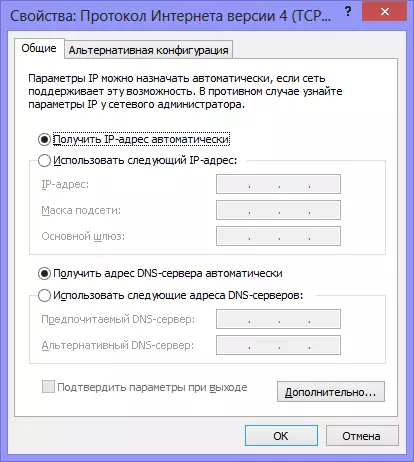
LAN-agordojn por ĝustigi la router
Konekti router

Vido de la router-malantaŭo
Sur la malantaŭo de la router Asus RT-G32, vi trovos kvin havenojn: unu kun Wan-subskribo kaj kvar-lan. En la WAN-haveno, tenu la kablon de via interreta provizanto, kaj la LAN-haveno konektas la kablon kun la reto-karto-konektilo de via komputilo. Enŝaltu la router en la elirejon. Unu grava noto: ne konektu vian interretan konekton, kiun vi uzis antaŭ ol aĉeti router en la komputilo. Nek dum la agordo, ne post la router estas plene agordita. Se ĝi estas konektita dum la agordo, la router ne povos establi ligon, kaj vi estos surprizita: kial ekzistas interreta komputilo, kaj ĝi estas konektita per Wi-Fi, sed ĝi skribas, ke sen aliro al la interreto (la plej ofta komento pri mi en la retejo).
ASUS RT-G32-ĝisdatiga ĝisdatigo
Eĉ se vi tute ne komprenas la komputilojn, la ĝisdatiga ĝisdatigo ne devus timigi vin. I devas esti farita kaj ĝi tute ne malfacilas. Nur sekvu ĉiun instrukcion.
Kuru ajnan interretan retumilon kaj enigu la adreson 192.168.1.1 en la adresaro, premu Enter. Por peti ensalutan kaj pasvorton, enigu la norman salutnomon kaj pasvorton por Asus RT-G32 - Admin (en ambaŭ kampoj). Rezulte, vi falos sur la agordojn paĝo de via Wi-Fi-router aŭ "admin".

Panelo pri Routher Agordoj
El la menuo maldekstre, elektu administradon, tiam la mikroprograma ĝisdatiga langeto. En la kampo "Nova Fire Firm", alklaku "Superrigardo" kaj specifu la vojon al la Firmware-dosiero, kiun ni elŝutis ĉe la komenco (vidu preparon por aranĝo). Alklaku "Sendi" kaj atendi la ĝisdatigon de la firmware. Tio estas tute preta.

ASUS RT-G32-ĝisdatiga ĝisdatigo
Post kompletigo de la Procezo pri Procezo de Firmware, vi denove trovas vin en la "Admin" de la Router (eble vi denove estos petita ensaluti kaj pasvorton) aŭ nenio okazas. En ĉi tiu kazo, iru al la adreso 192.168.1.1
Konekti PPPoE-konekton por Rostelecom
Por agordi interretan konekton Rostelecom en la router Asus RT-G32, elektu Wan al la maldekstra menuo, tiam starigu la interretajn konektajn opciojn:
- Tipo de konekto - PPPoE
- Elektu IPTV-havenojn - jes, se vi volas funkcii. Elektu unu aŭ du havenojn. Enreta ne funkcios pri ili, sed eblos konekti televidan konzolon al la operacio de cifereca televido.
- Akiru IP kaj konektu al DNS-serviloj - aŭtomate
- La ceteraj parametroj ne povas esti ŝanĝitaj
- Poste, enigu la ensalutan kaj pasvorton provizitan al vi Rostelecom kaj konservu la agordojn. Se mi petos vin plenigi la kampon "Gastiganto", enigu ion ajn sur la latina.
- Post mallonga tempo, la router devos establi interretan konekton kaj aŭtomate, la reto estos havebla sur la komputilo, el kiu la agordo estas farita.
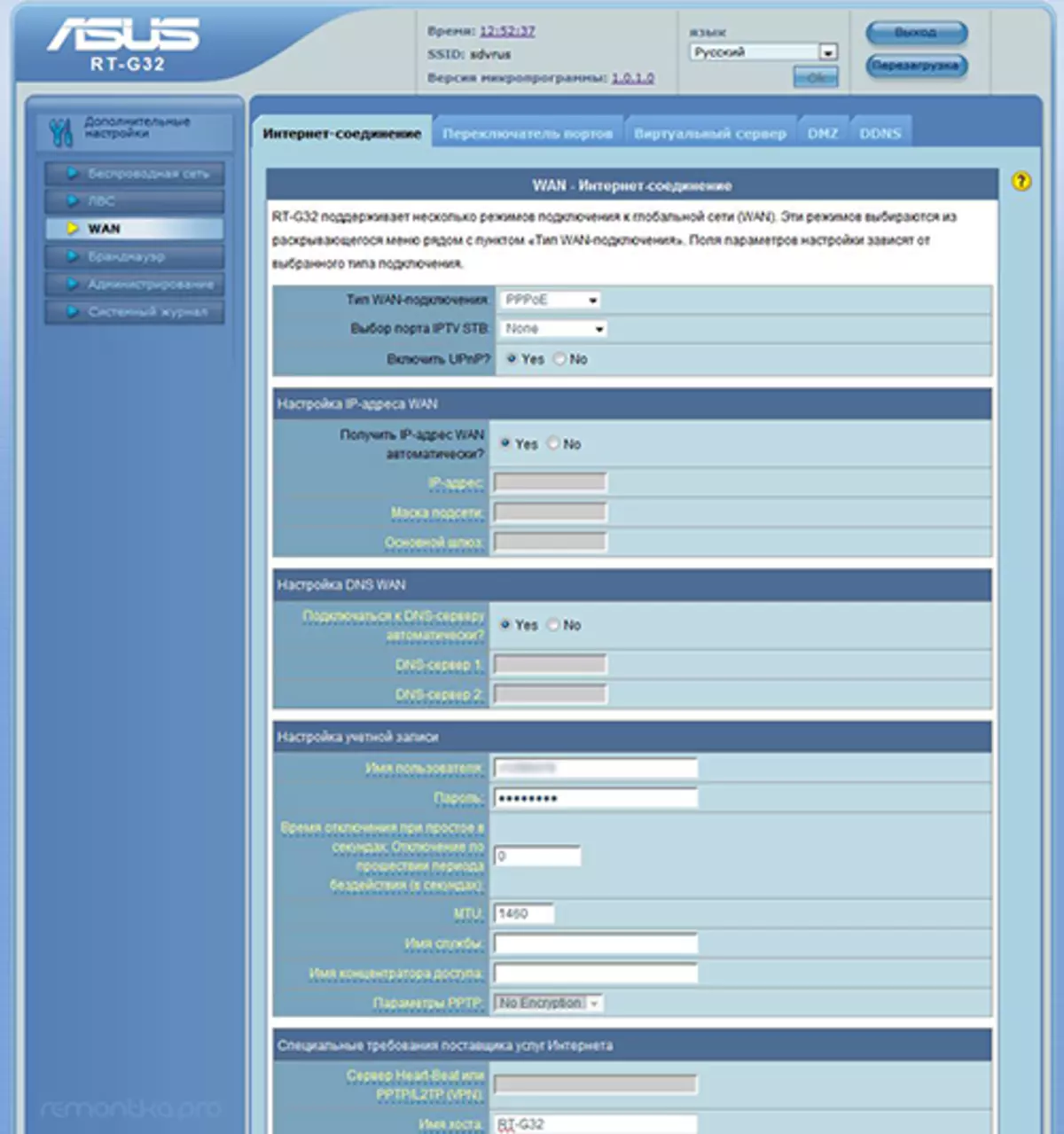
Konfigurante PPPoE-konekton
Se ĉio okazis kaj la interreto gajnis (mi memorigas vin: vi ne bezonas funkcii per la komputilo RosteleCom mem), vi povas iri por agordi la Wi-Fi sendratan aliron.
Agordi L2TP-konekton Beeline
Por agordi la ligon por Beeline (ne forgesu, sur la komputilo mem, ĝi devas esti malebligita), elektu Wan maldekstre en la router-administrado, tiam starigu la jenajn parametrojn:
- Konekto Tipo - L2TP
- Elektu IPTV-havenojn - Jes, elektu havenon aŭ du, se vi uzas Beeline-televidon. Al la elektita haveno, tiam vi bezonos konekti vian televidan konzolon
- Akiru la IP-adreson kaj konektiĝu al DNS - aŭtomate
- Uzulnomo kaj Pasvorto - Salutnomo kaj Pasvorto de Biline
- PPPTP / L2TP-servila adreso - tp.internet.beeline.ru
- La ceteraj parametroj ne povas esti ŝanĝitaj. En la nomo de la gastiganto, enigu ion ajn en la angla. Konservu la agordojn.

Starigi L2TP-konekton
Se ĉio estis farita ĝuste, post mallonga tempo, la router Asus RT-G32 establos retan konekton kaj la interreto estos havebla. Vi povas agordi la sendratajn retajn agordojn.
Starigi Wi-Fi sur Asus RT-G32
En la menuo Agordo-Panelo, elektu "sendratan reton" kaj plenigu la eblan langeton:- SSID - Wi-Fi-alirpunkta nomo, kiel vi identigos ĝin inter najbaroj
- Lando Kodo - Plej bone elektu Usono (ekzemple, se vi havas iPad, ĝi eble ne funkcios neadekvata se ĝi estas indikita de la Rusa Federacio)
- Aŭtentikiga metodo - WPA2-Persona
- WPA Antaŭrigardo Ŝlosilo - Via Wi-Fi pasvorto (inventas vin), ne malpli ol 8 karakteroj, latice kaj numeroj
- Apliki Agordojn.
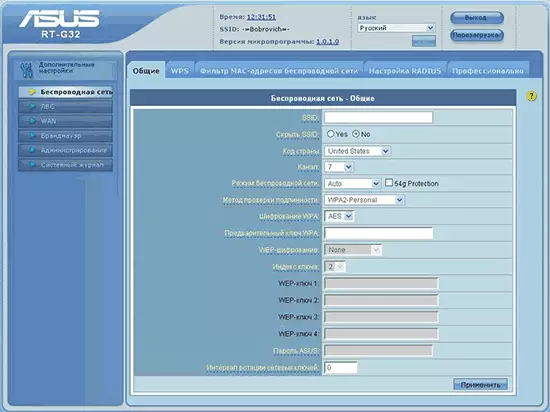
Sekureca Sekureco de Wi-Fi
Tio estas ĉio. Nun vi povas provi konektiĝi al la interreto per sendrata reto de tablojdo, teko-komputilo aŭ io alia. Ĉio devas funkcii.
Se iuj problemoj ŝprucis, tiam mi rekomendas vidi ĉi tiun artikolon.
